犀牛建模分面实例图文教程,教你rhino瓶子的建模方法
犀牛建模是比较有难度的,尤其是那些带有复杂曲面的产品模型,本身曲面建模就是存在一定难度的,再加上多种曲面结合,这个时候你得有良好的建模思路,你得会rhino分面方法和技巧,下面品索就为大家分享犀牛建模分面实例图文教程,教你rhino瓶子的建模方法,通过瓶子的建模实例来教你犀牛建模分面技巧。
在Rhino(犀牛)软件,曲面的产品在建模中,如何布线,如何分面无疑是个难题,品索带来普象的一篇比较不错的瓶子建模思路,分享给大家。

(实物参考)
【步骤详解】
【1】
从正面来看,不难看出,主体面是由一个完整的大面切割完成的,需要绘制出原始大面的轮廓线。
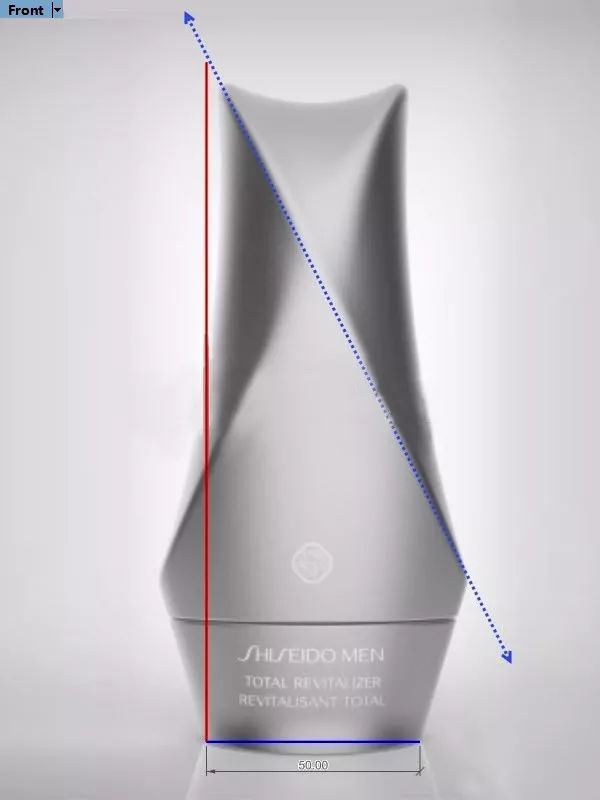
【2】
沿着底部外轮廓画出延长的线,并且镜像,这两条线可以作为路径线。
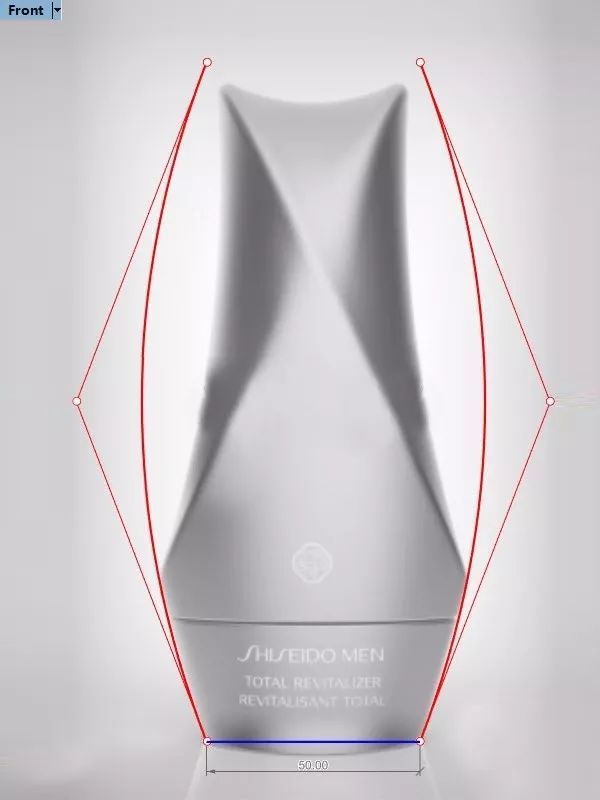
【3】
依次通过沿着路径曲线,画出三个截面(上下两端,中间截面),借助建构历史命令,可以通过调整最初始的截面曲线形状来改变曲面形态。
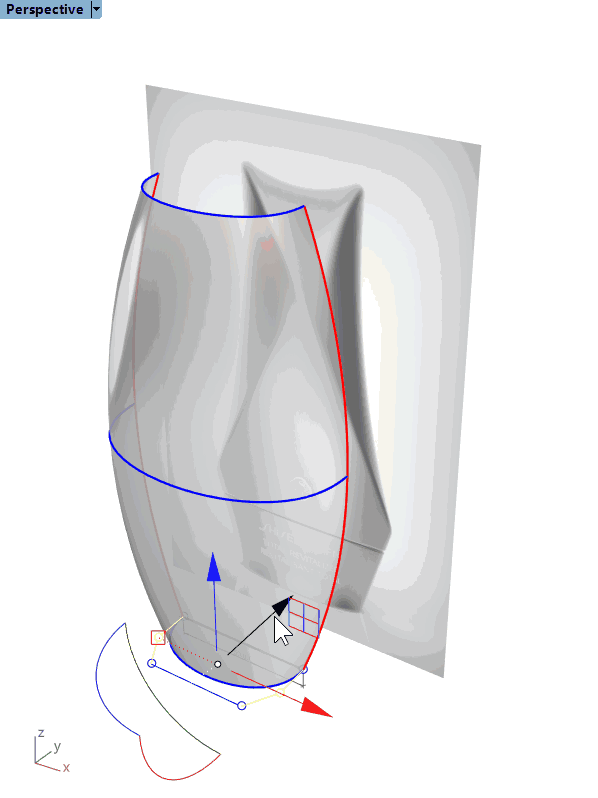
【4】
绘制出其他曲面的轮廓线,然后在大面上算出截面线,最后裁切大面。

【5】
裁切后的效果。

【6】
再次使用可调式混接曲线,生成另外一端轮廓线,保留一半,调整端点位置,与之前的轮廓线端点对齐。
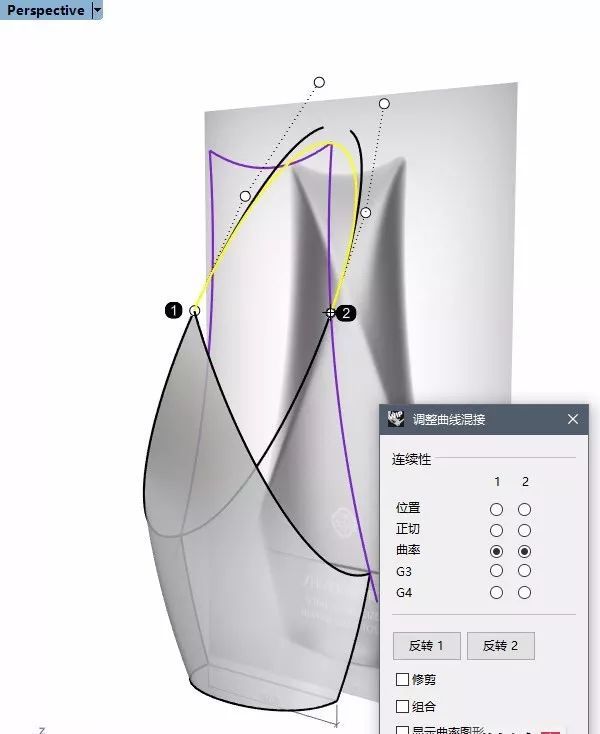
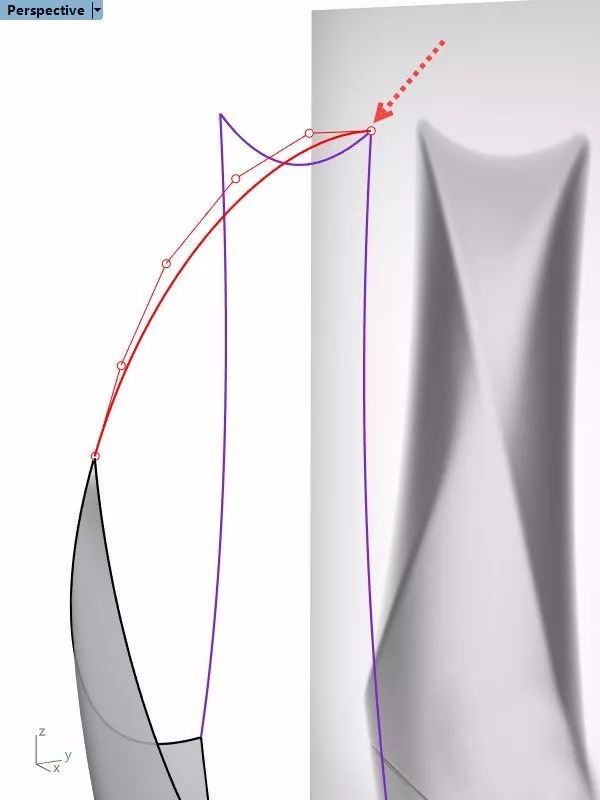
【7】
按照下图所示编号顺序(这样做可以将曲面的收敛点安排在中间的位置),使用以二、三或四个边缘曲线建立曲面命令,生成曲面。很明显,得到的曲面结构比较复杂,因为有一个边界是裁切过的曲面边缘。

【8】
用相同的方式得到其余的曲面,至此,模型大面就做好了。

【9】
在设计阶段,调整造型的环节必不可少,为了快速调整这个造型而又不希望调整后曲面之间有脱离,我们推荐使用变形控制器编辑命令。
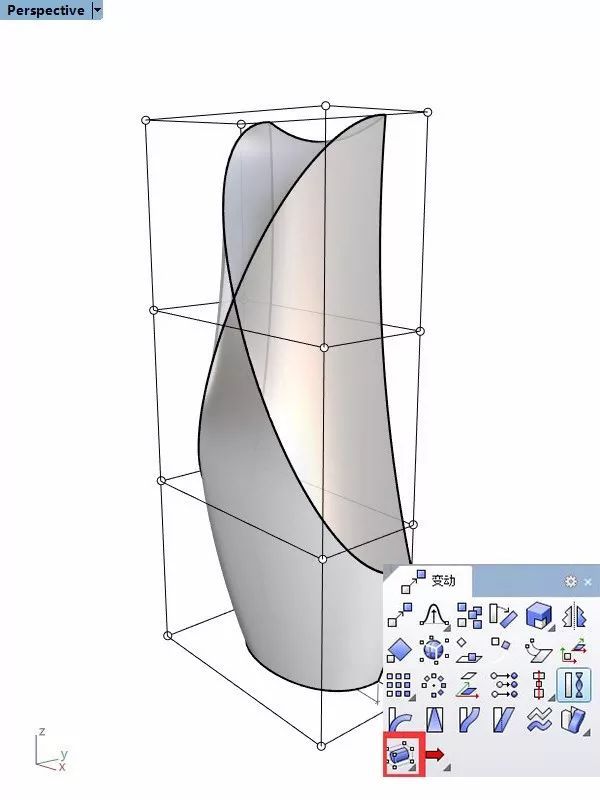
【10】
变形控制器编辑命令,调整的过程简单且高效。
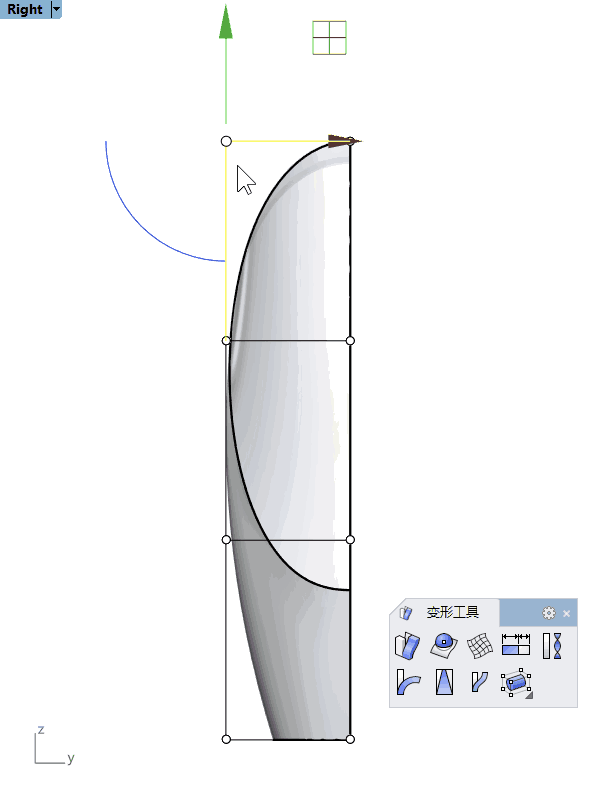
【10】
调整后的效果。
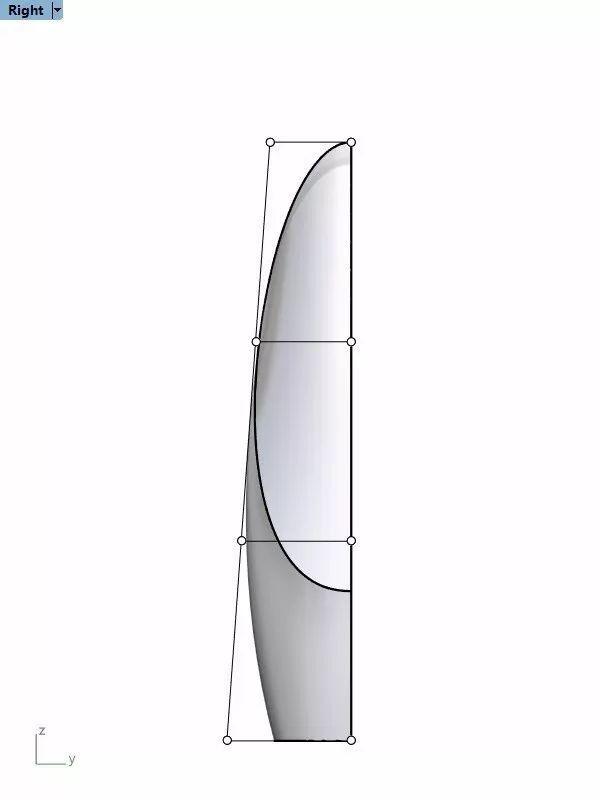
【11】
大面已经调整后,直接倒角容易出现破面,所以需要切开需要倒角的区域,然后做过渡面。用直线命令分别画出倒角的区域。

【12】
从原设计可以看出,这个造型的倒角并非简单的对称,因此需要对上一步的线条做调整;

【13】
用剪切命令,切割大面,混接出关键线(如图所示)。
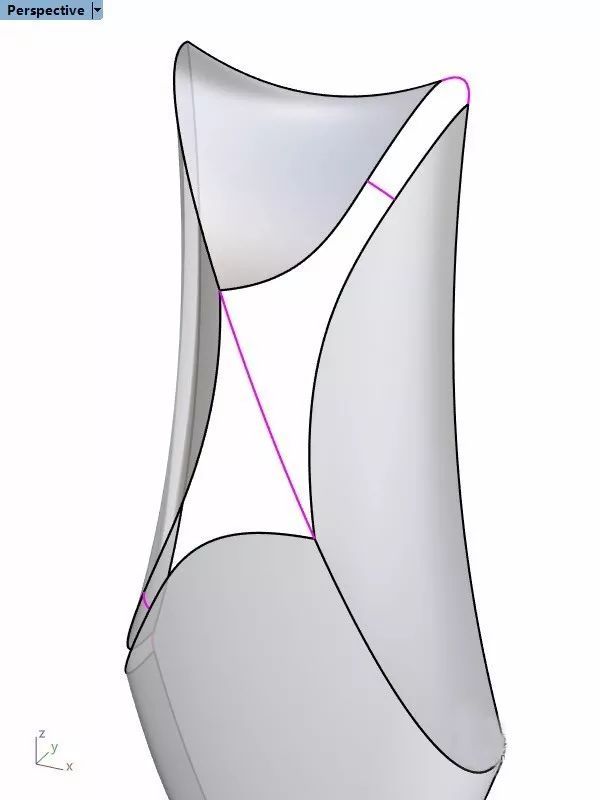
【14】
并用双轨扫掠命令,制作过渡面。

【15】
用斑马纹命令显示如下。

【16】
其他倒角同上,切割,制作过度面。

【17】
并用双轨扫掠命令,制作过渡面。

【18】
底座处有个外翻的小细节,从侧面画线切割,并点击缩回已修剪曲面命令。

【19】
打开曲面控制点,并调整曲面。

【20】
倒角封底后,使用镜像命令得出整体。

图片素材来源于网络,版权归所有方,仅供参考学习。
来源:普象
猜你喜欢
![]()